Uw Mac wordt geleverd met screenshot-tool compact. Het enige wat je hoeft te doen is op . drukken Command + Shift + 4 en draai de cursor naar het dradenkruis, zodat u kunt slepen om een deel van uw scherm te selecteren dat u wilt vastleggen. En hoewel het handig is voor beginners, rest er niets anders dan het af te wijzen omdat het veel handige functies mist, zoals: fotobewerker e-mail delen, cloud downloaden , enzovoort. Dit is waar screenshot-apps van derden binnenkomen. Stel je voor dat je naar screenshots uw bestanden vanuit elke browser, laat opzij klembordmanager Die zit met één klik. Deze apps bieden functies zoals schermopname, slimme annotaties en zelfs GIF-ondersteuning Bijna allemaal zijn ze gratis.

laten we kijken.
Beste screenshot-apps voor macOS
1. Lichtschot
Lightshot is een van de meest populaire screenshot-apps voor Windows en is ook beschikbaar op Mac.
Het is licht, gemakkelijk te gebruiken en helemaal gratis. Lightshot is een zeer geladen pakket en toch staat het stil op de menubalk. Klik op de standaard sneltoetsreeks 'shift+cmd+9' voor een schermafbeelding. De snelkoppeling kan eenvoudig worden gewijzigd in de voorkeuren van de app.
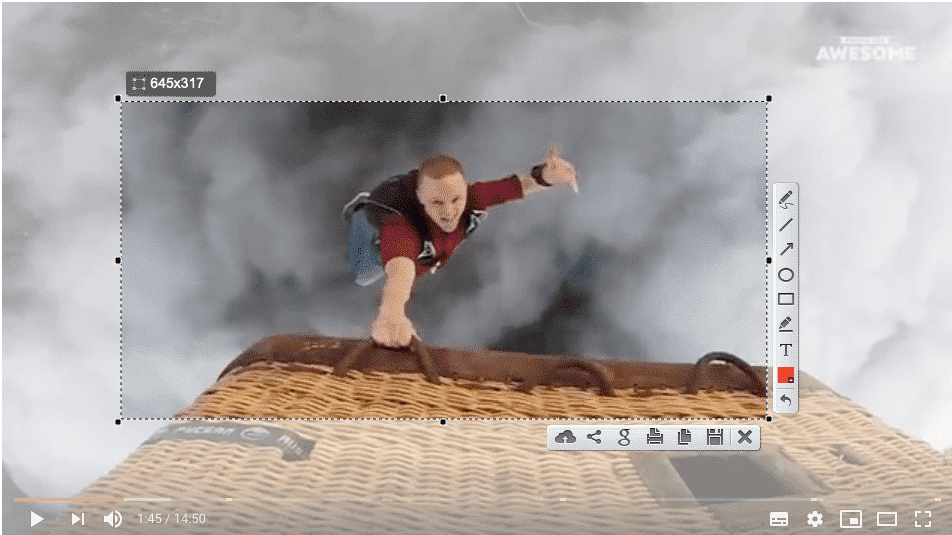
Een waarschuwing echter Privacy. Alle screenshots die naar de cloud worden geüpload, zijn openbaar. Dus wanneer u de schermafbeelding naar de cloud uploadt en de link met iemand deelt, kunnen ze een paar cijfers in de URL wijzigen om toegang te krijgen tot andere schermafbeeldingen. https://prnt.sc/lk8ap7 is bijvoorbeeld een geldige schermafbeelding en als u het laatste nummer wijzigt, bijv. https://prnt.sc/lk8ap6 of https://prnt.sc/lk8ap9, leidt dit ook tot schermafbeeldingen van andere gebruikers.
positieve punten:
- uitleg geven
- Kopieer naar klembord
- Direct uploaden naar de cloud om te delen op sociale media
- Zoek afbeeldingen op Google
nadelen:
- Er is geen mogelijkheid om te delen via e-mail
- Algemeen geüploade screenshots
Downloaden Lightshot-schermafbeelding (Vrij)
2. Monosnap
Monosnap is misschien wel een van de meest complexe apps op de lijst vanwege het beoogde doel. U kunt niet alleen een screenshot maken, maar heeft ook: De mogelijkheid om uw scherm op te nemen Tijdens het plaatsen van webcam-snapshots in een beeld-in-een-frame-modus. Met de applicatie-instellingen kunt u de acties voor en na de schermafbeelding aanpassen, opties voor delen, sneltoetsen, afbeeldingsindeling.
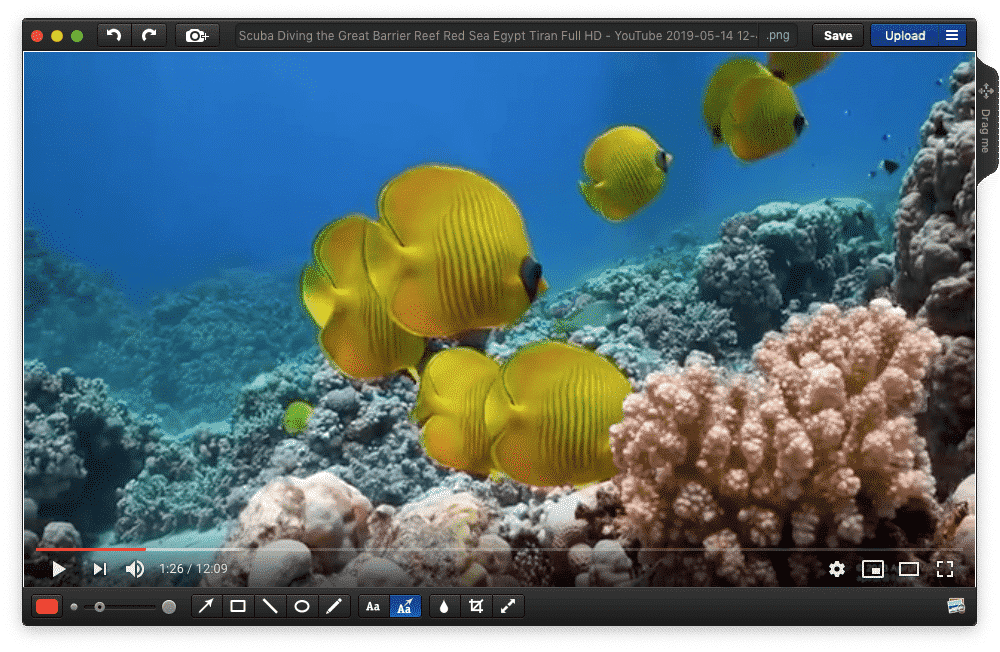
positieve punten:
- slimme annotaties
- Upload naar de cloud en e-mail
- FTP en WebDAV delen
- Schermopname
- gif-opname
- vervagen
- Meerdere opnamen toevoegen
nadelen:
- Complexe interface en moeilijk te begrijpen instellingen
Downloaden Monosnap (Vrij)
3. Pittig
Snappy richt zich vooral op het maken van een gemakkelijk toegankelijk klembord van alle screenshots die je maakt. U kunt een afbeelding naar elk medium slepen en neerzetten door op het menubalkpictogram in de toepassing te klikken. Als alternatief kunt u een stille schermafbeelding maken die niet het voorbeeld van de schermafbeelding toont, maar gewoon de URL naar het klembord kopieert.
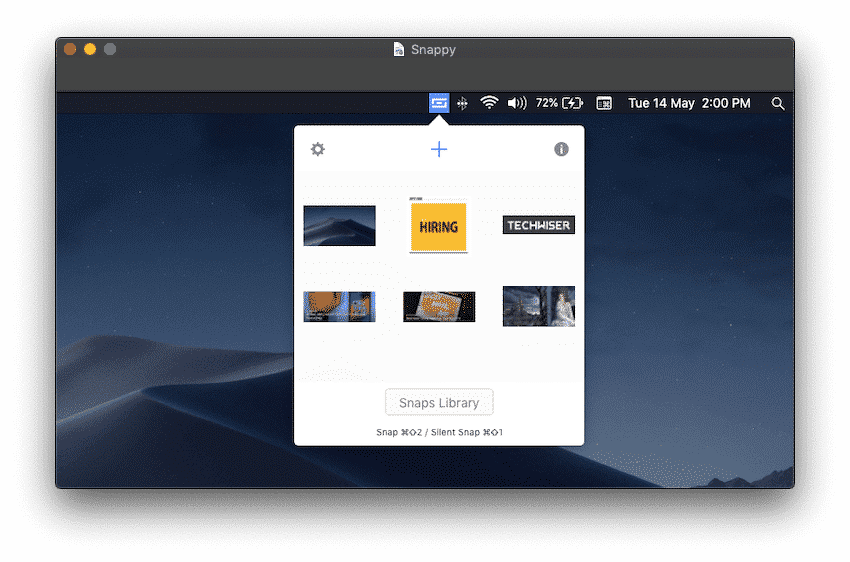
positieve punten:
- Pittig meervoudig klembord
- Snappy .Bibliotheek
- annotaties
- Ondersteuning voor het delen van cloud, Imgur en e-mail
- URL rechtstreeks kopiëren
- Pittig webpaginavoorbeeld via URL
- Aanpasbare sneltoetsen
nadelen:
- niets
Downloaden pittig (Vrij)
4. Apowersoft-schermafbeelding
Apowersoft Screenshot bevat ook een tool voor het kiezen van kleuren en een crosshair-tool om de framegrootte op het scherm te herkennen. De screenshot-functie heeft ook een aantal bewerkingsopties die op het scherm verschijnen nadat je je screenshot-frame hebt geselecteerd.
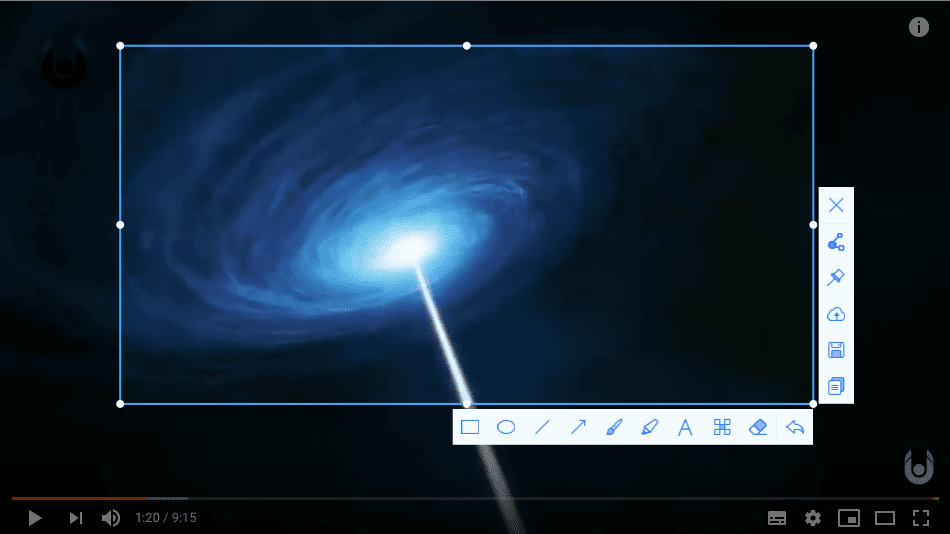
positieve punten:
- Annotaties met vervagingstool
- Enkele toegang tot klembord
- Uploaden naar de cloud en delen op sociale media
- kleur kiezer
nadelen:
- Geen ondersteuning voor het delen van e-mail
Downloaden Screenshot van Apowersoft (Vrij)
5. SuperScreenshot Lite
Gebruik de naam niet, tenzij je een 24/XNUMX gebruiker bent. Afgezien van een zekere integratie met je Trello-account, biedt de app slechts enkele basishulpmiddelen. Als u op de screenshot-knop in de menubalk klikt, wordt het volledige scherm vastgelegd en moet u indien nodig uw gebied uitsnijden.
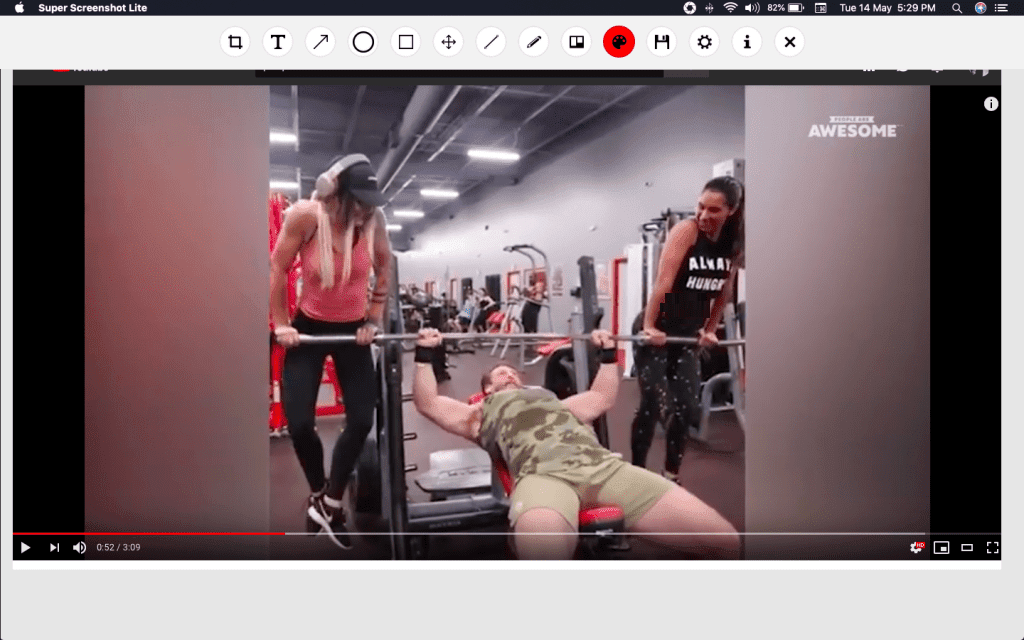
positieve punten:
- Integratie met Trello-account
- slimme annotaties
nadelen:
- Geen mogelijkheid om naar de cloud te uploaden en e-mail te delen
- Geen uploads naar sociale media
- Geen klembord of URL-manager
Downloaden SuperScreenshot Lite (Vrij)
6. Nimbus-opname
Nimbus Capture wordt geleverd met een aantal speciale coderingstools zoals nummerstempels voor gebruiksvriendelijke schermafbeeldingen. De app heeft ook schermopname-opties die zich kunnen concentreren op het gewenste gedeelte van uw scherm. Door een Nimbus-account aan te maken, kun je geüploade schermafbeeldingen beheren.
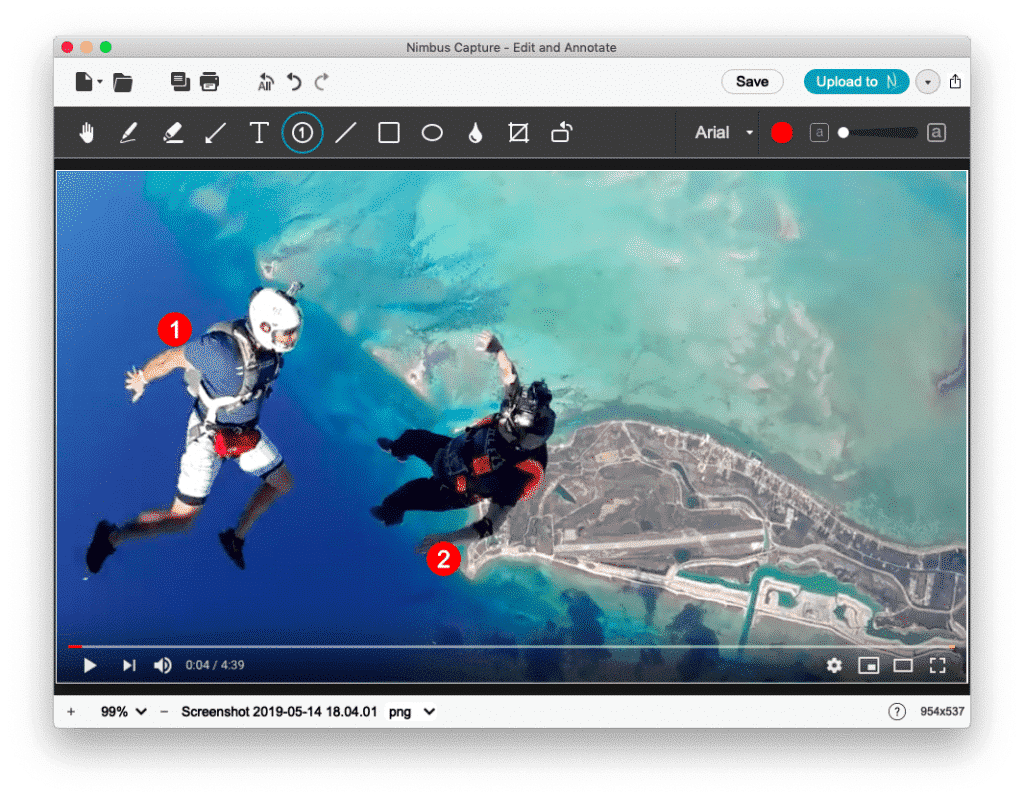
positieve punten:
- Annotaties met vervagingstool
- Nummers stempelen om een vervolgmarkering te maken
- Schermopname
- Kopieer link
- Uploaden naar Nimbus Cloud
nadelen:
- Geen mogelijkheid om te uploaden naar e-mail en te delen op sociale media
- Er is geen mogelijkheid om te delen op de persoonlijke cloud
Downloaden Nimbus-opname (Vrij)
7. Xnip
Xnip biedt een schaduweffect rond het screenshot, net als de ingebouwde en native screenshot-functie op macOS, en het werkt ook in de selectiemodus. Druk gewoon op de Option-toets op uw toetsenbord om de functie in te schakelen terwijl u uw keuze maakt.
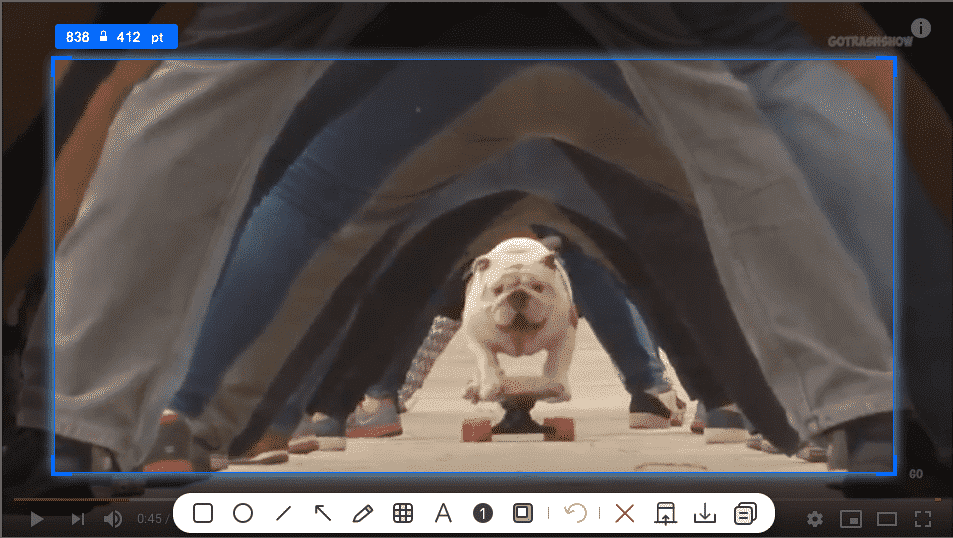
positieve punten:
- Slimme annotaties en selectietools
- Nummers stempelen met opmerkingen
- Holster
nadelen:
- Geen cloud- en e-mailondersteuning
- Geen ondersteuning voor sociale media
Downloaden Xnip (Gratis, $ 2 per jaar voor de pro-versie)
8. Jumpshare
Jumpshare heeft iets dat geen enkele app op zijn aanbodlijst heeft, omdat het GIF ondersteunt. U kunt een screenshot maken enSchermopname De opname is ook ouder dan de GIF. De app vereist dat je je aanmeldt met een Google-account en ondersteunt ook de werkruimtemodus waar je mensen kunt toevoegen aan een gedeelde portal. De extra versie van de app biedt meer ondersteuning voor ruimte en bestandsgrootte, maar werkt ook zonder.
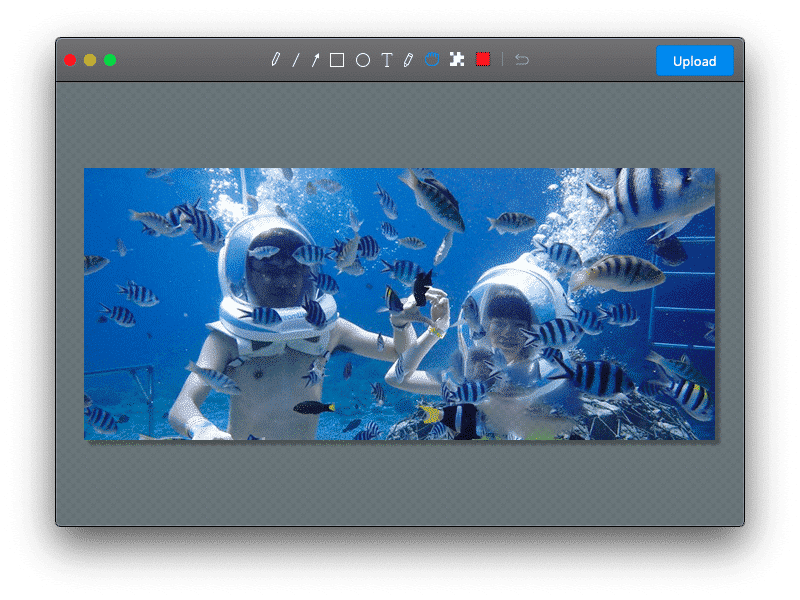
positieve punten:
- Slimme annotatie- en vervagingstool
- Schermopname
- GIF-ondersteuning
- cloud-ondersteuning
- werksituatie
- Eenvoudige kopie van de URL
nadelen:
- De betaalde versie is duur
Downloaden springen delen (Gratis, $ 99 voor plus-versie)
9. Snagit
Snagit is commerciële software die voorziet in: Bijna alle essentiële tools voor het bewerken en annoteren van foto's Behalve dat het een screenshot-tool is. Het instellen van de app kan een vreselijk proces zijn in vergelijking met de andere apps op de lijst, maar het extra aantal functies maakt dit goed. De app heeft een flinke prijs omdat er geen upgrades zijn, maar je krijgt wel een proefperiode van 15 dagen, zodat je hem kunt uitproberen voordat je je geld uitgeeft.
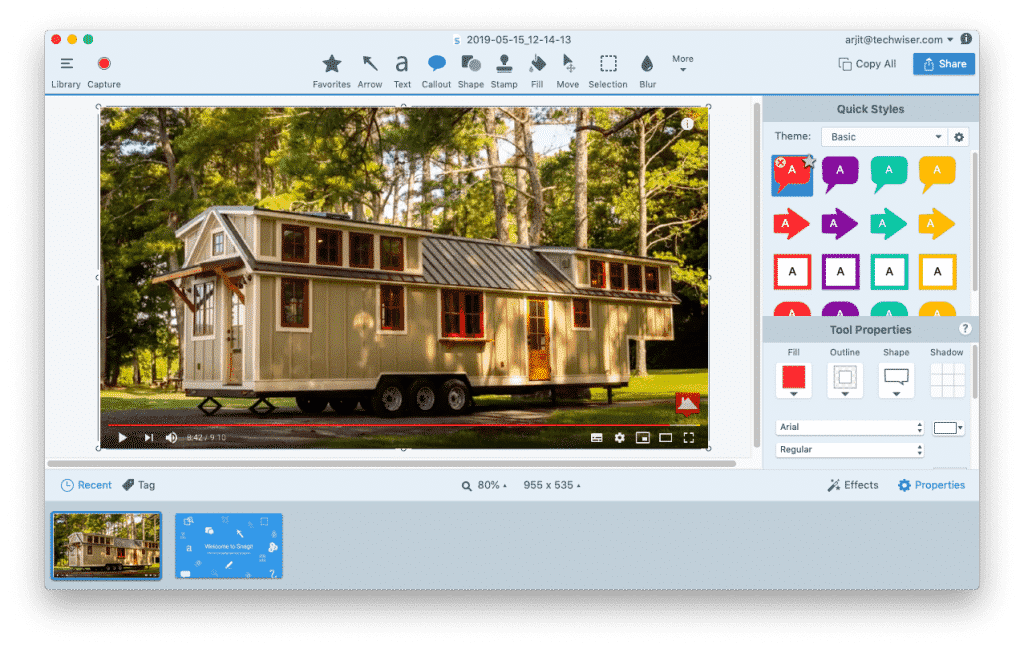
positieve punten:
- Slimme annotaties met stempels en dialogen.
- fotobewerkingstools
- Deel bestanden rechtstreeks met alle beschikbare bronnen
- Aanpasbare interface
nadelen:
- dure app
Downloaden Snagit (Gratis proefperiode van 15 dagen, $ 57)
10. Gestandaardiseerde screenshots
Gestandaardiseerde screenshots is geen gewone screenshot-app, het is Chrome-add-on. Het maakt een screenshot van het huidige venster, voegt een macOS-achtige adresbalk toe en voegt een schaduw toe.

Het gebruik ervan is eenvoudig, u hoeft alleen maar op toevoegen te klikken Een screenshot maken. Maakt een voorbeeld waarop u kunt klikken Om de daadwerkelijke schermafbeelding te downloaden Met frame inbegrepen en voor slagschaduw. Er is echter een klein voorbehoud dat er geen screenshots van sommige websites worden gemaakt vanwege Chrome-beperkingen. Anders dan dat, ongetwijfeld. Het bespaart ons echt tijd als we dagelijks screenshots moeten maken van Dz-Techniek.
تثبيت Gestandaardiseerde screenshots
Beste screenshot-apps voor macOS
is een voordeel Ingebouwde en native screenshot voor MacBook beter dan wie dan ook Functie gevonden op Windows. De kwaliteit die het biedt is erg schoon en de standaard schaduweffecten markeren de afbeelding goed. Als je het nog niet weet, kun je de Touch Bar ook op MacBook Pro Lokaal, tik gewoon op Cmd+Verschuiving+6. Maar als schermafbeeldingen iets zijn dat u elke dag gebruikt, dan zou een van de apps op de lijst aan uw vereisten moeten voldoen. Zoals, Snappy Voor een betere klembordmanager , Monosnap om te krijgen annotaties En betere opties voor delen of misschien Jumpshare GIF-ondersteuning. Kies degene die je leuk vindt en laat me weten welke ervaring je had met deze premium-apps in de reacties hieronder.







